Ak ste odborníkom na IT, viete, že funkcia presunutia príloh v programe Outlook môže byť skutočným utrpením. Tu je rýchla oprava, vďaka ktorej by veci mali opäť fungovať.
Najprv sa uistite, že je program Outlook nakonfigurovaný na používanie správnej verzie programu Internet Explorer. Ak to chcete urobiť, otvorte Outlook a prejdite na Nástroje > Možnosti > Rozšírené. Na karte „Všeobecné“ vyhľadajte možnosť „Na úpravu e-mailových správ použiť program Microsoft Office Word 2003“ a uistite sa, že je začiarknutá. Ak nie je, skontrolujte to a kliknite na 'OK'.
Potom otvorte Internet Explorer a prejdite na Nástroje > Možnosti siete Internet > Zabezpečenie. Na karte „Zabezpečenie“ skontrolujte, či je začiarknutá možnosť „Povoliť chránený režim“. Ak nie je, skontrolujte to a kliknite na 'OK'.
Nakoniec reštartujte Outlook a skúste znova presunúť myšou. Teraz by to už malo fungovať.
vy nemožno pretiahnuť prílohy k vašim e-mailom v programe Microsoft Outlook ? Niekoľko používateľov programu Outlook uviedlo, že jednoducho nemôžu pripojiť súbory k svojim e-mailom pomocou metódy drag and drop. Podľa používateľských správ metóda drag and drop súborov a priečinkov funguje na iných miestach v systéme Windows, ale nie v programe Outlook.
mru zoznamy
Metóda drag and drop je rýchly a jednoduchý spôsob, ako presunúť súbor z jedného miesta na druhé. Do programu Outlook môžete tiež pridať prílohy jednoduchým pretiahnutím pôvodného súboru z Prieskumníka a následným presunutím súborov do e-mailov. Budú pridané ako prílohy, ktoré môžete poslať iným používateľom. Ak vám táto funkcia teraz nefunguje, môžete postupovať podľa tohto sprievodcu a problém vyriešiť.

Presúvanie príloh programu Outlook nefunguje
Ak nemôžete vložiť prílohy súborov do e-mailov programu Outlook pomocou metódy drag and drop v počítači so systémom Windows, môžete problém vyriešiť pomocou nasledujúcich metód:
- Uistite sa, že to nie je všeobecný problém vášho počítača.
- Zakázať/povoliť režim Cached Exchange.
- Obnovte priečinky programu Outlook.
- Vytvorte nový profil programu Outlook.
- Použite aplikáciu Microsoft Support and Recovery Assistant.
1] Uistite sa, že to nie je všeobecný problém na vašom PC.
Najprv skontrolujte, či môžete presúvať súbory do iných programov a aplikácií v počítači. Ak ide o všeobecný problém, mali by ste použiť rôzne opravy, ako je zmena výšky a šírky ťahania, riešenie problémov so stavom čistého spustenia atď. Ak na vašom počítači nefunguje presúvanie myšou, môžete problém vyriešiť podľa tohto sprievodcu.
2] Zakázať/povoliť režim Cached Exchange
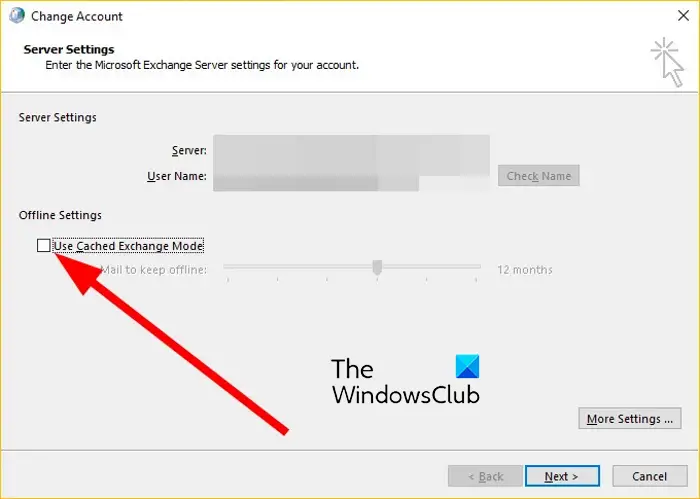
usbantivírus
Môžete skúsiť zapnúť/vypnúť režim Exchange s vyrovnávacou pamäťou v programe Outlook a zistiť, či sa problém vyriešil. V tomto režime je kópia poštovej schránky uložená lokálne vo vašom systéme, aby bol poskytnutý rýchly prístup k údajom. Ak je však táto vyrovnávacia pamäť plná alebo poškodená, budete čeliť problémom s výkonom v programe Microsoft Outlook. Ak je tento režim povolený, odporúčame vám vypnúť funkciu Režim Exchange s vyrovnávacou pamäťou v programe Outlook. Na druhej strane, ak tento režim nepoužívate, skúste ho zapnúť a uvidíte, či v Outlooku funguje presúvanie myšou.
Tu sú kroky na zapnutie alebo vypnutie režimu Cached Exchange v programe Microsoft Outlook:
zdieľanie živého účtu xbox na 3 konzolách
- Najprv otvorte aplikáciu Outlook a prejdite do ponuky Súbor.
- Teraz kliknite na „Nastavenia účtu“ a potom z rozbaľovacej ponuky vyberte „Nastavenia účtu“.
- Potom prejdite na kartu E-mail a dvakrát kliknite na svoj aktívny e-mailový účet.
- Potom zrušte začiarknutie políčka „Použiť režim Exchange s vyrovnávacou pamäťou“ v časti „Nastavenia offline“, ak je povolené.
- Potom kliknite na tlačidlo „Ďalej“ a potom kliknite na tlačidlo „Dokončiť“.
- Nakoniec skúste priložiť súbory k e-mailu programu Outlook pomocou metódy drag and drop a skontrolujte, či sa problém vyriešil.
Ak je režim Cached Exchange už vypnutý, začiarknite príslušné políčko pomocou vyššie uvedených krokov, aby ste ho povolili. Zistite, či je problém vyriešený alebo nie.
Čítať: Odkazy a prílohy nie je možné otvárať v aplikácii Windows Mail.
3] Obnovte priečinky programu Outlook
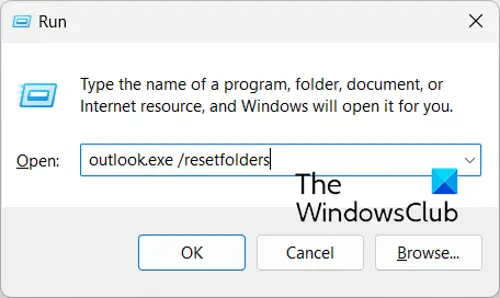
Môžete sa stretnúť s problémom v dôsledku poškodených súborov a priečinkov programu Outlook. Preto, ak je scenár použiteľný, môžete obnoviť priečinky programu Outlook a zistiť, či je problém vyriešený alebo nie. Na to môžete použiť nasledujúce kroky:
- Najprv zatvorte aplikáciu Microsoft Outlook a uistite sa, že na pozadí nebeží žiadna inštancia.
- Teraz stlačte klávesovú skratku Win + R, aby ste vyvolali okno príkazu Spustiť.
- Potom do poľa „Otvoriť“ zadajte nasledujúci príkaz a stlačte kláves Enter: |_+_|.
Spustenie vyššie uvedeného príkazu obnoví vaše priečinky programu Outlook, ktoré môžu byť poškodené. Potom reštartujte aplikáciu Outlook a skúste pridávať prílohy k e-mailom pomocou drag and drop. Ak to funguje pre vás, dobre a dobre. Ak však problém pretrváva, máme pre vás niekoľko ďalších opráv, ktoré môžete vyskúšať.
4] Vytvorte nový profil programu Outlook
Ďalšia vec, ktorú môžete urobiť, je vytvoriť nový profil programu Outlook a zistiť, či je problém vyriešený. Je možné, že váš aktuálny profil je poškodený, a preto sa môžete stretnúť s problémami, ako je napríklad nemožnosť presúvať prílohy k vašim e-mailom. Preto v tomto prípade môžete vytvoriť nový profil programu Outlook a zistiť, či je problém vyriešený. Tu sú kroky, ako to urobiť:
ms virtuálny ovládací panel cd rom
- Najprv otvorte MS Outlook a prejdite na Súbor Ponuka.
- Teraz kliknite na Nastavenia účtu > Spravovať profily a potom kliknite na Zobraziť profily > Pridať možnosť.
- Potom zadajte názov nového profilu, ktorý chcete vytvoriť, a kliknite na tlačidlo OK.
- Potom skontrolujte, či môžete pretiahnuť prílohy alebo nie.
Pozri: Obmedzenia veľkosti príloh pre Outlook, Gmail, Yahoo, Hotmail atď.
5] Použite aplikáciu Microsoft Support and Recovery Assistant
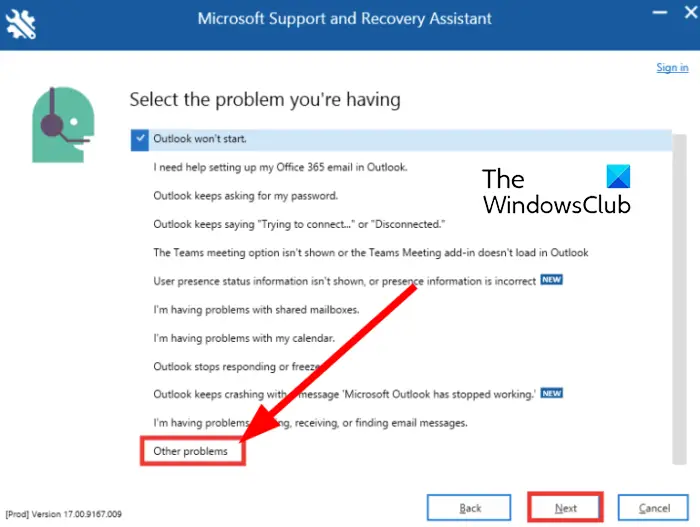
Na riešenie a opravu problémov s aplikáciami balíka Microsoft Office, ako je napríklad Outlook, môžete použiť aj nástroj na riešenie problémov od spoločnosti Microsoft. Tento nástroj sa nazýva Microsoft Support and Recovery Assistant; môžete si ho stiahnuť z oficiálnej webovej stránky spoločnosti Microsoft a potom ho spustiť, aby ste vyriešili problémy s aplikáciou Outlook. Postup:
- Najprv si stiahnite nástroj Microsoft Support and Recovery Assistant od spoločnosti Microsoft
- Teraz ho nainštalujte do počítača dvojitým kliknutím na súbor Exe.
- Potom otvorte aplikáciu, prijmite podmienky a zmluvy o ochrane osobných údajov a prihláste sa pomocou svojho konta Microsoft.
- Potom vyberte Outlook a kliknite na Ďalej.
- Potom vyberte zo zoznamu možnosť „Iné problémy“ a kliknite na „Ďalej“.
- Postupujte podľa pokynov a použite vhodný návrh na vyriešenie problému.
Zistite, či teraz môžete pridávať prílohy súborov pomocou presúvania myšou v programe Outlook.
Ako zmeniť nastavenia prílohy e-mailu?
Ak chcete zmeniť nastavenia prílohy e-mailu v programe Outlook, kliknite na ponuku Súbor a vyberte položku Možnosti > Všeobecné. V časti Možnosti prílohy vyberte jednu z nasledujúcich možností: Vždy sa ma opýtať, ako ich chcem priložiť, Vždy ich zdieľať ako odkazy a Vždy ich priložiť ako kópie. Potom kliknutím na tlačidlo OK uložte zmeny.
Teraz si prečítajte: Nie je možné pripojiť súbory k e-mailu v Outlook.com alebo v počítačovej aplikácii.



![OOBEEULA, OOBESETTINGSMULTIPAGE, OOBEAADV10 Chyby OOBE [Oprava]](https://prankmike.com/img/errors/C8/oobeeula-oobesettingsmultipage-oobeaadv10-oobe-errors-fix-1.png)











